دليل استرداد محرك أقراص فلاش البيانات
A-Data هي شركة صغيرة إلى حد ما ، ولكن يمكن ملاحظة أن الإدارة لديها رأس مشرق للغاية. في المستقبل ، هذه الشركة تنتظر نجاحا كبيرا! فيما يتعلق باستعادة محركات الأقراص المحمولة A-Data ، هناك العديد من المرافق الجيدة التي يمكن أن تساعد في هذا الأمر.
محتوى
كيفية استعادة محرك أقراص فلاش A- البيانات
أصدر المتخصصون A-Data الأداة المساعدة الخاصة بهم على الإنترنت لاستعادة محركات الأقراص ، وهذا يتكلم كثيرًا. بعض الشركات البارزة أكثر لم تهتم لرعاية عملائها. يبدو أنهم يعتقدون أنهم ينتجون منتجًا أبديًا. لكن مثل هذا ، للأسف لا يحدث. إحدى هذه الشركات هي SanDisk. في الدرس أدناه ، يمكنك قراءة مدى صعوبة استعادة منتجات هذه الشركة.
الدرس: كيفية استعادة محرك أقراص فلاش من SanDisk
لحسن الحظ ، هذا مع كل شيء A-Data هو أسهل بكثير.
الطريقة 1: محرك أقراص فلاش USB الاسترداد عبر الإنترنت
لاستخدام الأداة عبر الإنترنت لاسترداد محركات الأقراص ، قم بما يلي:
- اذهب الى الموقع الرسمي للبيانات . إذا لم يكن لديك حساب ، أدخل عنوان البريد الإلكتروني والبلد واللغة وانقر فوق " تنزيل " للتنزيل . من المهم أيضًا وضع الأحرف الصينية غير الواضحة لنا. هذا الاتفاق مع شروط اتفاقية الترخيص. للقيام بذلك ، هناك لوحة خاصة في أسفل اليسار. وإذا كان لديك حساب ، فأدخل تفاصيلك للحصول على إذن في اللوحة على اليمين.
- بعد ذلك ، أدخل الرقم التسلسلي ورمز التأكيد من الصورة في الحقول المناسبة. انقر فوق " إرسال " زر. بعد ذلك ، سيكون هناك إعادة توجيه تلقائي إلى صفحة البحث لأداة مساعدة مناسبة لاستعادة محرك الأقراص. سيتم التنزيل أيضًا تلقائيًا. سيكون عليك فقط فتح الملف الذي تم تنزيله. ولكن أولاً ، أدخل محرك أقراص USB المحمول ، ثم قم بتشغيل البرنامج.
- واجهة الأداة المساعدة التي تم تنزيلها بسيطة بقدر الإمكان. تحتاج فقط للإجابة على السؤال "بدء إصلاح الناقل؟" . انقر فوق " نعم (Y) " وانتظر حتى اكتمال عملية الاستعادة. من الملائم أن تتمكن من مشاهدته في نفس النافذة.
- بعد ذلك ، أغلق البرنامج أو اضغط على زر " الخروج (E) ". هذا كل شئ بعد ذلك ، يمكنك محاولة استخدام محرك الأقراص مرة أخرى.
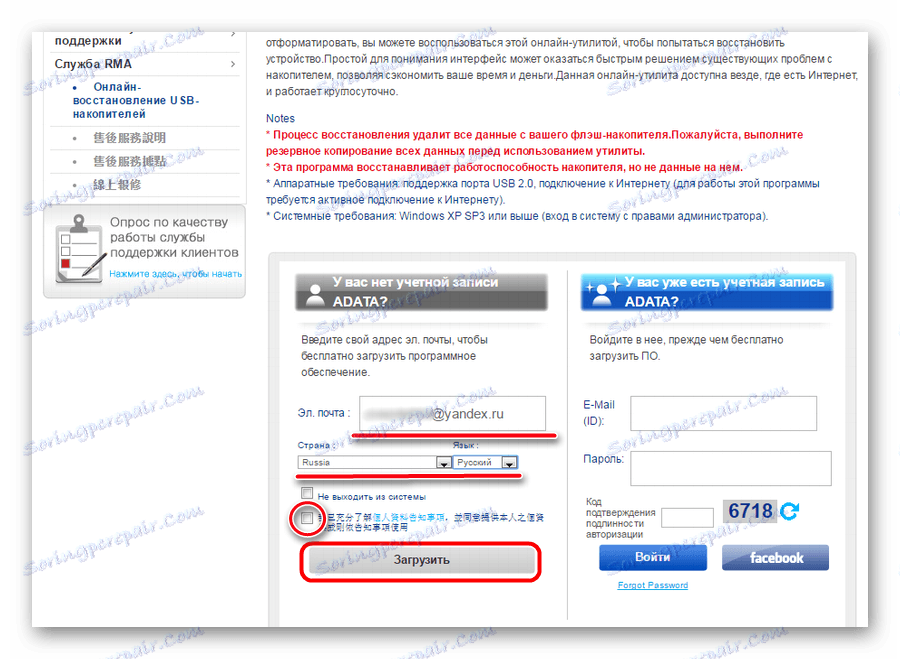
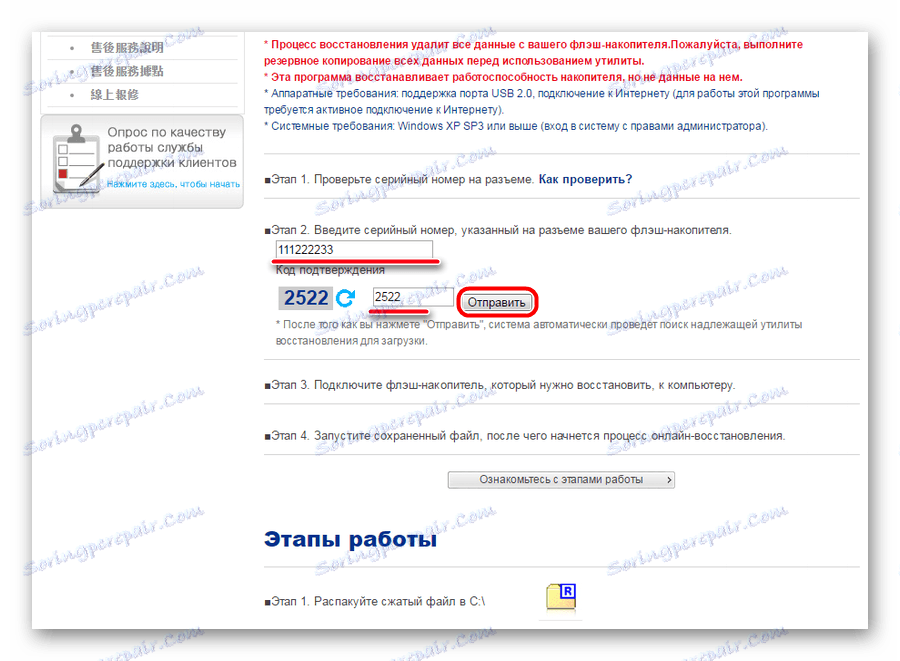
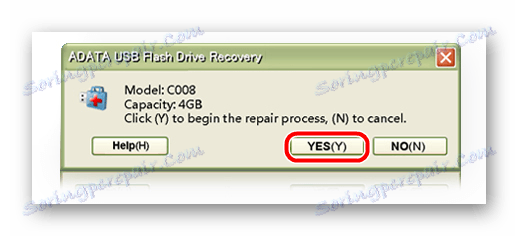
يتم كتابة الرقم التسلسلي على إدخال USB نفسه. إذا قمت بالنقر فوق النقش " كيف تحقق؟ "، التي تظهر عندما تحتاج إلى إدخال رقم مسلسل ، يمكنك رؤية بعض الأمثلة الواضحة. بالمناسبة ، يتم تحديثها باستمرار.
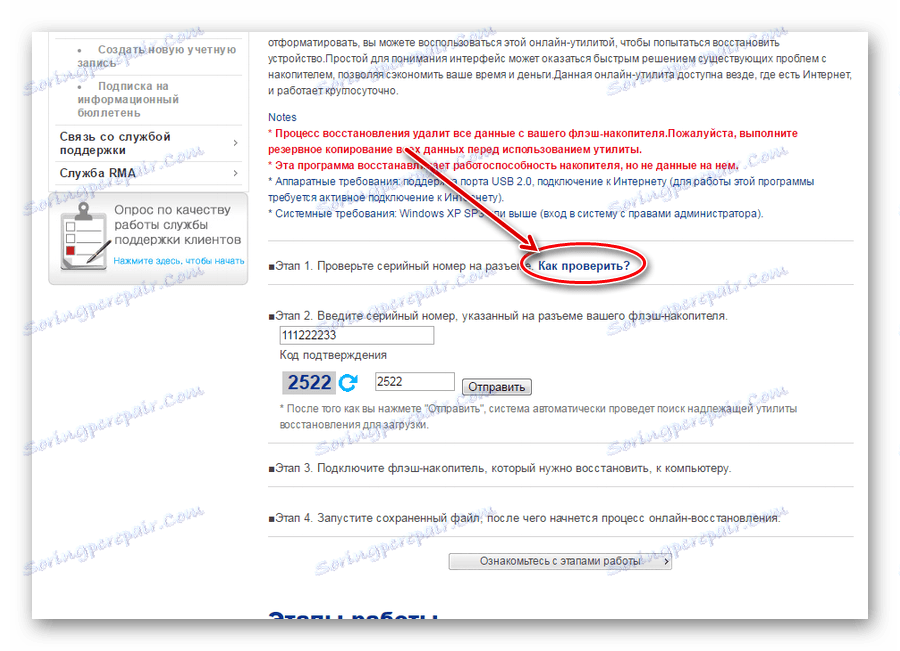
ومن المثير للاهتمام ، يتم استخدام نفس النهج بالضبط من قبل Transcend. كما أنشأ المتخصصون في هذه الشركة برامجهم الخاصة ، والتي تعيد محركات أقراص USB المحمولة عبر الإنترنت. اقرأ المزيد في الدرس حول كيفية استعادة محركات الأقراص هذه (الطريقة 2). صحيح ، ليست هناك حاجة لإدخال رقم تسلسلي للحصول على هذه الأداة. إنها جيدة أو سيئة ، الأمر متروك لك.
الدرس: استعادة محرك أقراص فلاش تجاوز
الطريقة 2: أداة قرص فلاش USB A-DATA
يعمل هذا البرنامج مع وسائط A-Data التي تستخدم وحدات تحكم من Silicon Motion. على الرغم من عدم وجود معلومات كاملة حول كيفية ومع ما يعمل. يكتب العديد من المستخدمين أن هذه الأداة يمكن أن تستعيد مجموعة متنوعة من محركات الأقراص ، لذا يجب على مالكي الأجهزة من A-Data بالتأكيد محاولة استخدامها. للقيام بذلك ، قم بما يلي:
- قم بتنزيل أداة قرص فلاش USB من تخزين flashboot . قم بفك ضغط محتويات الأرشيف في مجلد يمكنك من خلاله العثور على جميع الملفات الضرورية. قم بتثبيت البرنامج ، ثم أدخل محرك الأقراص في جهاز الكمبيوتر وابدأ تشغيله.
- انقر فوق علامة التبويب " التقسيم ". في كتلة " حجم القرص الآمنة " ، قم بتعيين شريط التمرير إلى أقصى اليمين ، إلى علامة " الحد الأقصى ". هذا يعني أنه يتم حفظ الحد الأقصى لمقدار الذاكرة.
- انقر على زر " التقسيم " لبدء عملية التنسيق. إذا ظهر تحذير أو سؤال ("سيتم مسح جميع البيانات ، هل توافق على هذا؟") ، انقر فوق " موافق " أو " نعم ".
- في الجزء السفلي من النافذة الرئيسية ، يمكنك مراقبة تقدم التنسيق. عندما ينتهي التطبيق من عمله ، أغلقه أو اضغط على " خروج ".
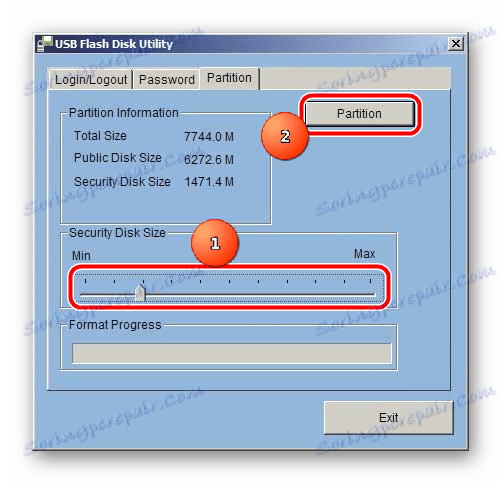
الطريقة الثالثة: MPTool for Prolific PL-2528
تم تصميم هذا البرنامج للعمل مع محركات أقراص فلاش ، والتي تستخدم وحدات تحكم Prolific PL-2528. فهي أساسية في الأجهزة من A-Data. تجدر الإشارة إلى أن هناك عدة تطبيقات بالاسم MPTool. على سبيل المثال ، في درس حول استرداد الوسائط القابلة للإزالة توضح Verbatim كيفية استخدام أداة مثل محركات الأقراص مع وحدات تحكم IT1167 (الطريقة 6).
الدرس: كيفية استرداد محرك أقراص فلاش من Verbatim
ولكن في حالتنا ، ستكون الواجهة مختلفة قليلاً ، ويعمل البرنامج نفسه بشكل مختلف. لاستخدامه ، اتبع الخطوات التالية:
- قم بتنزيل الأرشيف مع ملف التثبيت من نفس تخزين flashboot . عند محاولة فك الأرشيف ، تحتاج إلى كلمة مرور ، أدخل " flashboot.ru ". أدخل محرك أقراص USB المحمول وابدأ البرنامج.
- إذا لم يظهر على الفور ، فاضغط على الزر " كشف (F1) ". وبطبيعة الحال ، إذا لم تحاول 5-6 الضغط على هذا الزر وإعادة تشغيل التطبيق لم يساعد ، ثم تبين أن محرك أقراص فلاش الخاص بك غير متوافق. ولكن إذا كان ناجحًا ، فقط اضغط عليه في القائمة ، ثم انقر فوق الزر " بدء (مساحة) " لبدء التنسيق.
- انتظر حتى تكتمل العملية. حاول استخدام جهازك مرة أخرى. إذا كانت لا تزال تعمل بشكل خاطئ ، فاستخدم طريقة تنسيق مختلفة. للقيام بذلك ، انقر فوق الزر " إعداد (F2) " في إطار البرنامج الرئيسي. سيتم فتح نافذة الإعدادات ، ولكن قبل ذلك ستظهر نافذة مع طلب إدخال كلمة مرور. أدخل "mp2528admin".
- انتقل الآن إلى علامة التبويب " أخرى ". بالقرب من النقش " نوع التنسيق " اختر نوعًا مختلفًا من التنسيق ، مختلفًا عن النوع الموجود بالفعل. لا يوجد سوى طريقتين متوفرتين في البرنامج:
- " Super Floppy " - قم بفحص القرص تمامًا ومن ثم تنسيقه ؛
- " قطاع التمهيد " - مسح قطاع التمهيد فقط.
حدد نوعًا مختلفًا ، وانقر فوق " تطبيق " ، ثم " خروج " في الزاوية اليمنى السفلى من النافذة المفتوحة وقم بتنفيذ الخطوة الثانية من هذه القائمة مرة أخرى. أي ، ابدأ التنسيق.
- انتظر حتى نهاية العملية وحاول استخدام محرك أقراص USB المحمول.
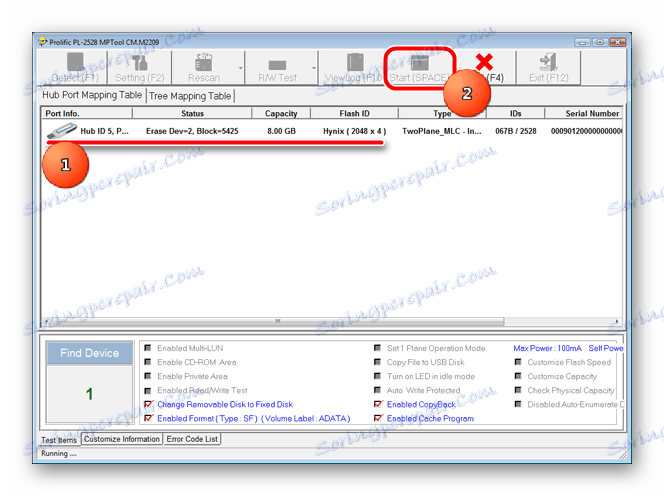
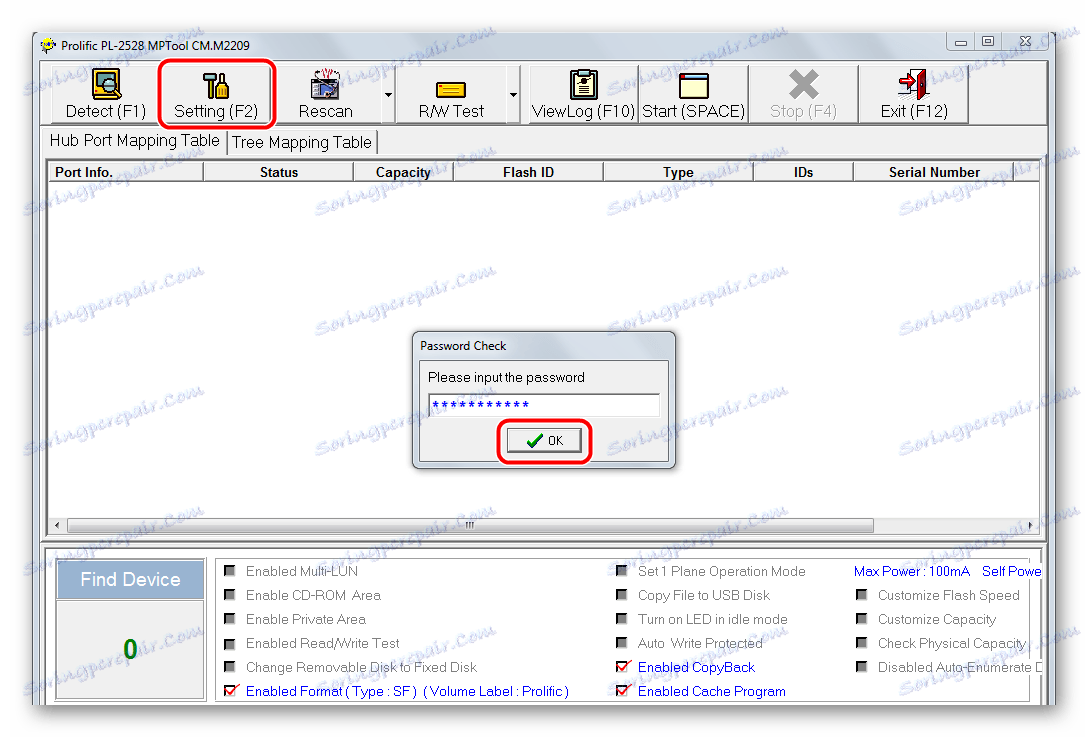
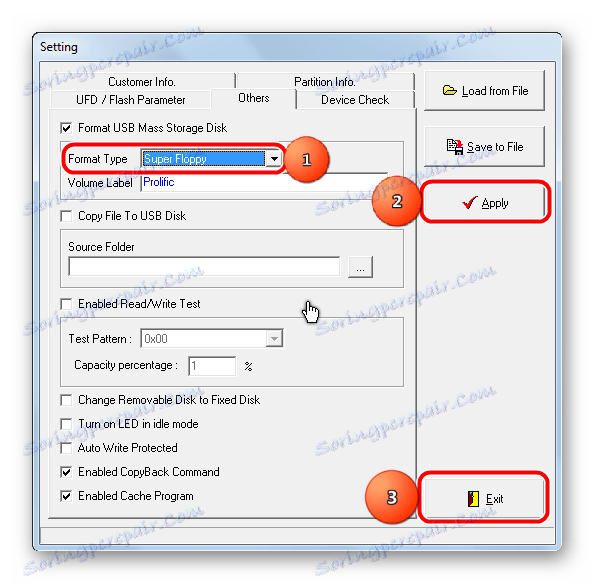
إذا لم يساعدك شيء ، انتقل إلى الطريقة التالية.
الطريقة الرابعة: استعادة الملفات وتنسيق Windows القياسي
بالإضافة إلى الحلول المذكورة أعلاه ، يستخدم العديد من مالكي برامج A-Data لاستعادة الملفات على وسائطهم التالفة. بمساعدتهم ، فإنهم يسحبون حرفيا جميع البيانات المحذوفة. ثم يقومون ببساطة بتهيئة محرك الأقراص واستخدامه كما لو لم يحدث شيء. قائمة أفضل المرافق التي يمكنك رؤيتها في قائمة على موقعنا .
إذا حكمنا من خلال ردود فعل المستخدمين ، فإن أحد برامج استعادة الملفات ، وهو أمر جيد في التعامل مع أجهزة A-Data ، هو DiskDigger. لاستخدامها ، قم بما يلي:
- تحميل فائدة وتثبيته. يكلف النسخة الكاملة 15 دولار ، ولكن هناك فترة تجريبية. بدء DiskDigger.
- اختر الوسائط الخاصة بك في قائمة المتاحة. انقر فوق " التالي " في الزاوية اليمنى السفلى من النافذة المفتوحة.
- في النافذة التالية ، تحقق من العنصر " Dig still deep ... " لإجراء فحص أعلى جودة والبحث عن الملفات المفقودة. انقر فوق " التالي " مرة أخرى.
- بعد ذلك ، حدد المربعات لأنواع الملفات التي تريد استعادتها. من الأفضل النقر على زر " تحديد الكل " للبحث عن جميع الأنواع المتاحة. للانتقال إلى الخطوة التالية ، يوجد زر " التالي ".
- بعد ذلك ، ستبدأ عملية المسح. لحفظ بعض الملفات ، انقر عليها في اللوحة الموجودة على اليسار وعلى النقش " حفظ الملفات المحددة ... " (أو " حفظ الملفات المحددة ... " إذا كان لديك إصدار روسي). تظهر نافذة تحديد مسار حفظ القياسية.
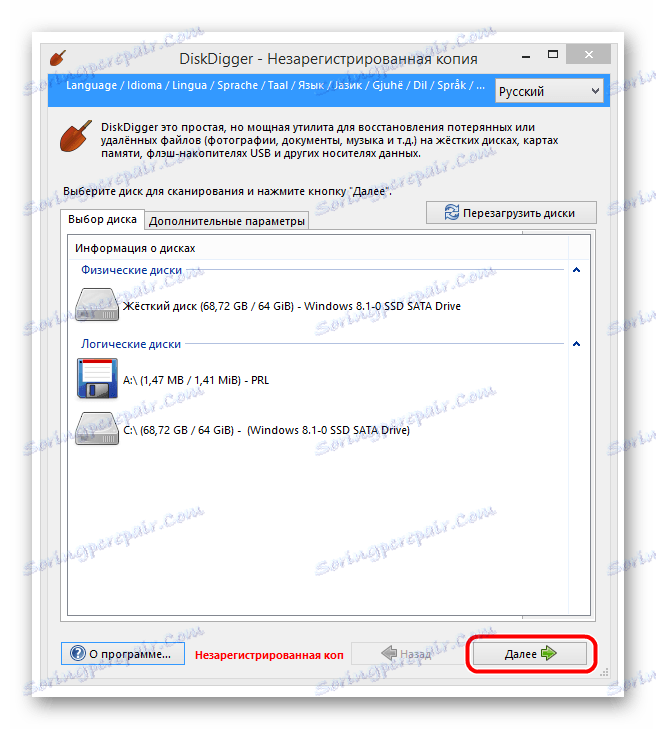
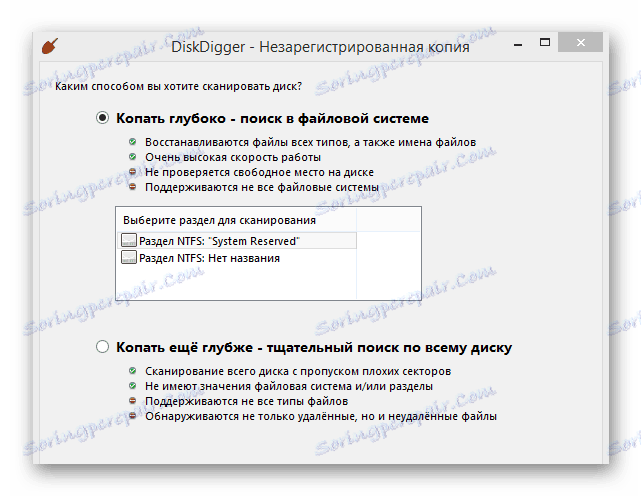
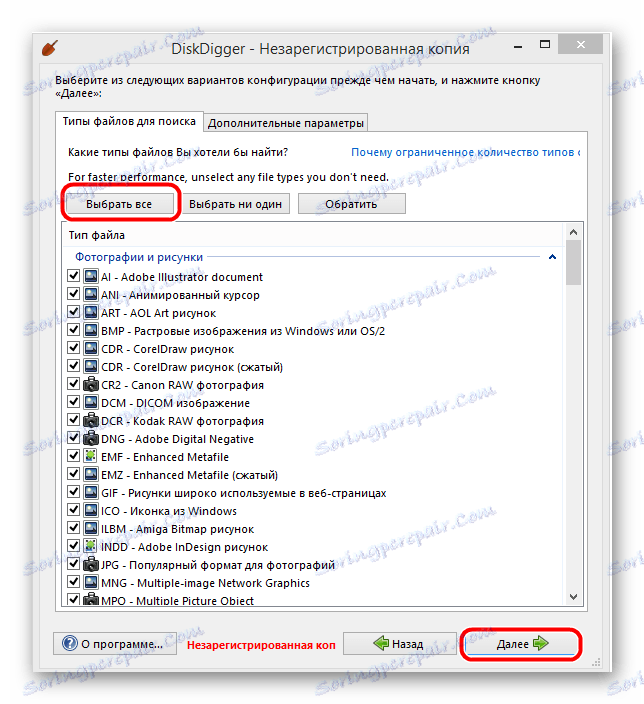
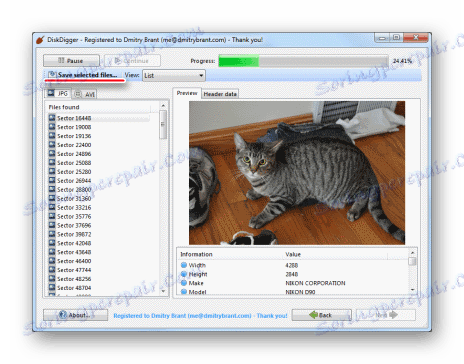
يسمى الثاني الفعال لبرنامج أجهزة البيانات لاستعادة الملفات استعادة ملف المفتش الكمبيوتر . بالنسبة إلى كيفية تهيئة محرك الأقراص كأداة Windows قياسية ، يتم وصف العملية بأكملها في المقالة حول العمل مع أجهزة Silicon Power (الطريقة 6).
إذا لم تساعدك جميع الطرق المذكورة أعلاه ، لسوء الحظ ، سيكون عليك شراء محرك أقراص USB جديد.